Секция треков
Операции над частями и аудиосообщениями
Над частями и аудиосообщениями можно производить какие угодно операции: перемещать, разрезать, копировать, удалять, объединять и т. д. Но для того чтобы выполнять какие-либо действия над объектами проекта, предварительно их следует выделить.
Выделение
В верхней области секции треков имеется панель инструментов. Проверьте, чтобы кнопка  (Object Selection) на панели инструментов окна проекта быть нажата – это означает, что курсор мыши будет работать как инструмент для выделения и перемещения графических объектов. Чтобы выделить одну часть или аудиосообщение, достаточно щелкнуть на нем кнопкой мыши. Чтобы снять выделение, нужно щелкнуть на любом свободном месте секции треков.
(Object Selection) на панели инструментов окна проекта быть нажата – это означает, что курсор мыши будет работать как инструмент для выделения и перемещения графических объектов. Чтобы выделить одну часть или аудиосообщение, достаточно щелкнуть на нем кнопкой мыши. Чтобы снять выделение, нужно щелкнуть на любом свободном месте секции треков.
Группа треков выделяется следующим образом. С помощью курсора мыши, словно в графическом редакторе, рисуется прямоугольник, полностью охватывающий те части и аудиосообщения, которые следует выделить. Охваченные этим прямоугольником объекты оказываются выделенными (рис. 4.42, а, б, в). Еще один способ выделения нескольких частей: нажмите и удерживайте нажатой кнопку SHIFT, затем "перещелкайте" нужные части. Если вам требуется выделить все объекты, расположенные на одном треке, то для этого существует специальная команда. Щелкните правой кнопкой мыши на поле нужного трека в списке треков, возникнет контекстное меню трека, в котором следует выбрать команду Select All Events. В главном меню Cubase SX имеется большой набор команд для выделения объектов проекта. Все они собраны в подменю Edit › Select. Перечислим те из них, что доступны из окна проекта:
- All – выделить все объекты (сочетание клавиш CTRL + A);
- None – снять выделение со всех объектов (сочетание клавиш CTRL + SHIFT + A);
- In Loop – выделить все объекты, полностью или частично попадающие в область между левым и правым локаторами;
- From Start to Cursor – выделить все объекты, расположенные на интервале от начала проекта до указателя текущей позиции;
- From Cursor to End – выделить все объекты, расположенные после указателя текущей позиции;
- All on Selected Tracks – выделить все объекты на выделенных треках.
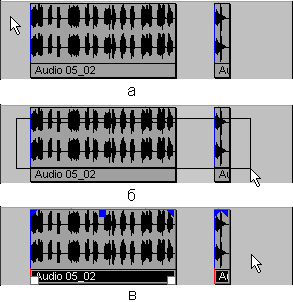
Рис. 4.42. Выделение группы аудиосообщений
Чтобы выделить сразу несколько треков, следует "перещелкать" их поля в списке треков, удерживая нажатой клавишу CTRL. Альтернативный вариант – щелкнуть на поле первого трека, входящего в группу выделяемых треков, затем, удерживая нажатой клавишу SHIFT, щелкнуть на поле последнего трека группы.
Удаление, отмена последней операции
Самая простая операция с выделенными объектами (частями или аудиосообщениями) – их удаление – выполняется нажатием клавиши Delete или Backspace, либо командой главного меню программы Edit › Delete, либо командой Edit › Delete контекстного меню, вызываемого щелчком правой кнопкой мыши на области секции треков, содержащей части или аудиосообщения.
Но и это еще не все. На панели инструментов окна проекта имеется кнопка  (Erase) – ластик. Если данная кнопка нажата, то щелчок на объекте приводит к его удалению.
(Erase) – ластик. Если данная кнопка нажата, то щелчок на объекте приводит к его удалению.
— Регулярная проверка качества ссылок по более чем 100 показателям и ежедневный пересчет показателей качества проекта.
— Все известные форматы ссылок: арендные ссылки, вечные ссылки, публикации (упоминания, мнения, отзывы, статьи, пресс-релизы).
— SeoHammer покажет, где рост или падение, а также запросы, на которые нужно обратить внимание.
SeoHammer еще предоставляет технологию Буст, она ускоряет продвижение в десятки раз, а первые результаты появляются уже в течение первых 7 дней. Зарегистрироваться и Начать продвижение
Отменить удаление (как и любую другую последнюю из операций, выполненных над объектами проекта) можно командой главного меню Edit › Undo или нажав комбинацию клавиш CTRL + Z. В отличие от предыдущих версий Cubase, в Cubase SX поддерживается бесконечное количество отмен (вплоть до первой операции в сеансе работы с проектом). Однако существуют и такие операции, которые не могут быть отменены в принципе. На невозможность отмены мы будем обращать ваше внимание особо.
Если вы уже воспользовались командой Edit › Undo, то имеется возможность ее отменить (вернуть все в то состояние, которое было до ее выполнения). Для этого существует команда Edit › Redo (клавиши CTRL + SHIFT + Z). Еще одна команда, связанная с рассматриваемой темой, – Edit › History, вызывает окно диалога Edit History (история редактирования). В данном окне присутствует список всех команд, которые были выполнены в текущем сеансе работы с проектом. Если вы хотите отменить сразу несколько команд, то вместо того, чтобы многократно подавать команду Edit › Undo, удобнее щелкнуть на нужной команде в истории. Ваш проект незамедлительно перейдет в то состояние, в котором он находился после команды, выбранной вами в списке. Это похоже на путешествие во времени. Однако в отличие от машины времени возможности Cubase SX вполне реальны. Причем вы можете путешествовать по истории редактирования как назад, так и вперед (естественно, только до тех команд, которые вы реально подавали). Почему "естественно"? Потому, что настоящей машины времени все же не существует и Cubase SX не может знать того, какие команды вы будете подавать в будущем.
